Inovação em atendimento: Agilidade para o seu estabelecimento e autonomia para seus clientes
Neste artigo abordaremos:
Também disponibilizamos um FAQ de Autoatendimento Trinks para responder às suas dúvidas de forma rápida e prática. Confira nossas perguntas e respostas frequentes para obter informações adicionais e solucionar questões comuns.
O Autoatendimento é uma solução adicional inovadora que transforma a experiência dos seus clientes no seu estabelecimento. Com ele, seus clientes podem realizar o check-in, confirmando sua chegada de maneira rápida e prática, e também iniciar atendimentos sem a necessidade de agendamento prévio. Dessa forma, é possível minimizar o tempo de espera e agilizar o processo de atendimento. Entre os benefícios dessa funcionalidade estão:
Autonomia: Seus clientes têm maior controle sobre o processo de atendimento.
Agilidade: Redução de filas e otimização do tempo de espera.
Conveniência: Gestão de agendamentos facilitada.
Eficiência: Profissionais podem focar em atendimentos enquanto o Autoatendimento gerencia os agendamentos.
Tutorial em vídeo 👇
(duração do vídeo 2:02)
O autoatendimento da Trinks oferece duas modalidades principais:
-
Serviço expresso: Com esse processo, seus clientes podem visualizar o catálogo de serviços avulsos e de pacotes (caso tenham), verificar a disponibilidade dos profissionais e agendar um atendimento imediato.
Passo a passo:
1 - Iniciar atendimento e escolha de serviço: Seus clientes visualizam um catálogo com fotos, descrições, duração estimada e preços (padrão ou promocional).

2 - Escolha de profissional: Seleção de profissionais disponíveis ou opção "Sem preferência" para o próximo disponível. Se todos os profissionais estiverem em atendimento no momento, o sistema exibirá uma estimativa de disponibilidade. Isso ajuda a gerenciar as expectativas e a planejar o atendimento com mais precisão.
-png.png?width=457&height=611&name=Design%20sem%20nome%20(3)-png.png)
3 - Revisão de serviços: Adição ou remoção de itens com visualização do total a pagar.

4 - Identificação: Inserção do número de telefone para busca de cadastro. Se o cliente não possuir cadastro, poderá fazê-lo rapidamente fornecendo apenas o nome junto ao telefone.

5 - Finalização: Confirmação dos serviços selecionados e aviso da chegada do cliente para o profissional.
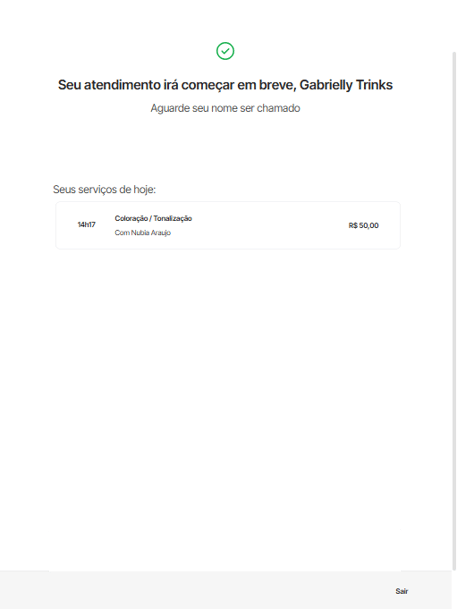
Confirmação de chegada (Check-In): A opção de Check-In é ideal para estabelecimentos que trabalham com agendamentos. Seus clientes visualizam os serviços do dia e informam sua chegada no estabelecimento pelo Autoatendimento.
Passo a passo:
1 - Identificação: Inserção do número de telefone para busca de cadastro.


2 - Finalização: Confirmação dos serviços selecionados e aviso via push pelo aplicativo Trinks Profissional da chegada do cliente para o profissional.

Tutorial em vídeo 👇
(duração do vídeo 1:36)
O processo de estorno é o mesmo que você já utiliza atualmente. Assista nosso vídeo para saber mais sobre como realizar estornos no sistema Trinks.
Após o cliente informar seu agendamento pelo Autoatendimento ou realizar o Check-In, os serviços selecionados serão registrados e/ou terão seu status alterado para "Em atendimento", indicando que o cliente está no estabelecimento e pronto para ser atendido.
Os profissionais poderão acompanhar através da Agenda, Agenda por cliente, Aplicativo do profissional ou PAT.
No caso do aplicativo Trinks Profissional, o profissional também será notificado da chegada do cliente. Uma notificação push será disparada exibindo qual cliente, horário do serviço e qual serviço deverá ser realizado. Recomendamos o uso desta modalidade para uma experiência mais ágil de atendimento.

Quando o cliente efetuar o pagamento pelo Autoatendimento, o agendamento estará sinalizado como “Pago“ em todos os dispositivos de acesso à Trinks.
Para uma implementação bem-sucedida em seu estabelecimento tanto para o autoatendimento do cliente quanto para sua equipe:
-
Uso da Trinks (Recomendamos uso do aplicativo Trinks Profissional e PAT)
-
Wi-fi estável
-
Dispositivos Touch (De preferência Ipads ou Tablets)
Para contratar esta solução vá no menu em Agenda > Autoatendimento > Contratar.
Na página de Meu Plano, é só clicar em "Adicionar" > "Atualizar assinatura".
É hora de configurar e personalizar o funcionamento do seu Autoatendimento de acordo com as necessidades específicas do seu estabelecimento.
Apenas o perfil de administrador tem acesso a configurar o Autoatendimento.
Vá em Agenda > Autoatendimento.
Configurações
Personalização
Esta seção permite que você ajuste a aparência do seu estabelecimento de acordo com a identidade visual da sua marca.
Logotipo
O logotipo exibido no Autoatendimento será o mesmo configurado em Configurações > Configurações do sistema > Site e agendamento online > Logo e fotos do estabelecimento mesmo que seu estabelecimento não tenha um site.

Caso queira editar é só clicar em Editar logotipo.
Capa
Disponibilizamos opções prontas e personalizadas para cada tipo de estabelecimento. Volte em Configurações > Configurações de adicionais > Terminal de Autoatendimento > Personalização do terminal e clique em Aplicar capa.
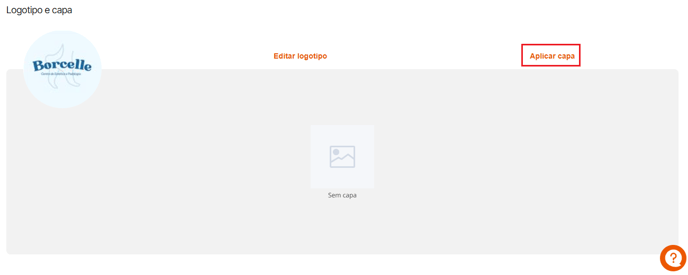
Se preferir, você também pode optar por remover a capa. Nesse caso, a interface inicial ficará em branco, exibindo apenas o logotipo e os botões de interação.
Atualmente, a funcionalidade não permite baixar uma imagem de capa.
Tema
Clique em uma das opções de cores padrões disponíveis ou clique no “+” para inserir o código hexadecimal ou RGB para obter uma cor exata.

É recomendável evitar cores muito claras, pois isso afetará a legibilidade do texto nos botões principais do Autoatendimento, que são brancos por padrão. É importante que seu cliente consiga visualizar claramente o texto dos botões.
Simulação tela inicial
Após a sua personalização, nesta seção você visualiza como a tela inicial do seu Autoatendimento será exibida para o cliente.
Não esqueça de salvar todas as alterações.
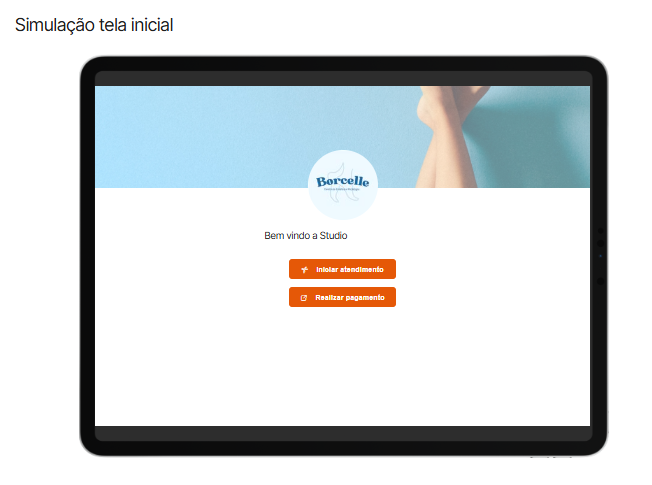
Confirmação de chegada
Ao ativar essa opção seu estabelecimento disponibiliza o fluxo de check-in para clientes que estão previamente marcados, assim poderão notificar sua chegada para que o profissional possa atendê-lo.
Se o seu estabelecimento não opera com agendamentos, é recomendável que você mantenha essa configuração desligada.

Inclusão de serviços
Os serviços cadastrados na Trinks são automaticamente adicionados ao catálogo do Autoatendimento caso estejam ativos, tenham preço fixo e maior que zero e estejam associados a profissionais.
Caso queira que algum serviço não apareça, em Serviços exibidos no Terminal, clique em "Como inserir ou remover um serviço do catálogo" e "lista de serviços"

Na tela de todos os serviços, clique no ícone de caneta e marque a opção “Não exibir esse serviço no Site, Aplicativo, Reserve ou Terminal de Autoatendimento”.
Descrição de serviços
Ao editar o serviço, inclua uma breve descrição que será exibida no catálogo do Autoatendimento.
Fotos
Ainda na edição de serviço, você poderá inserir uma foto. Escolha uma foto que represente seu serviço para ficar na capa do seu catálogo. De preferência, que esteja na dimensão 1920x1080 e esteja em HD, para uma melhor qualidade de imagem.
Promoções
Os dias promocionais dos seus serviços serão mostrados no catálogo do Autoatendimento. Assista ao nosso vídeo para aprender mais sobre como configurá-las.
Tutorial em vídeo 👇
(duração do vídeo 1:58)
O Autoatendimento da Trinks está disponível na URL : https://cheguei.trinks.com.

Somente perfil de administrador ou recepcionista poderão ativar o Autoatendimento.
Sugerimos salvar este endereço no dispositivo usado para Autoatendimento para facilitar o acesso.
Na tela do Autoatendimento, realize o login do seu estabelecimento.
Se você tiver mais de um estabelecimento cadastrado, selecione o estabelecimento onde o Autoatendimento foi configurado e clique em entrar. Após isso, você visualizará a interface inicial pronta para a interação com o seu cliente.

Recomendamos Ativar o modo “ Tela cheia “, no ícone no canto superior direito, para uma melhor experiência.
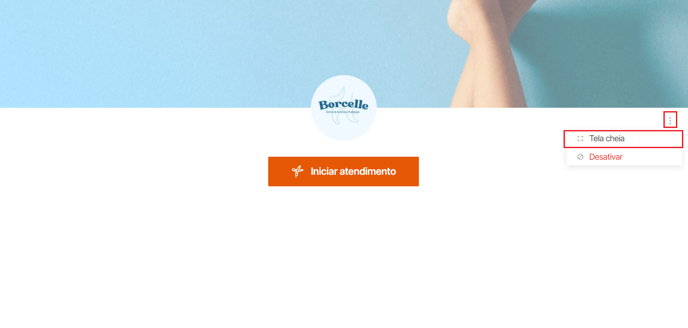
Acesse a interface inicial > clique no ícone com 3 pontos no canto superior direito e clique em “Desativar Terminal”. Por uma questão de segurança, será solicitado a senha do usuário logado para desativá-lo.
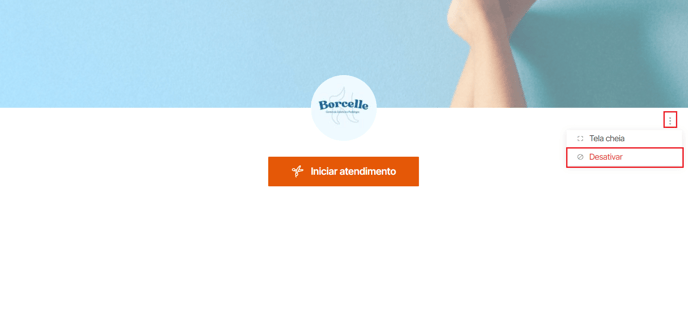
Tutorial em vídeo 👇
(duração do vídeo 1:09)
Tudo o que você precisa está aqui no https://ajuda.trinks.com/



